Kreslenie anime: Ako nakresliť jednoduché anime postavy

Kreslenie anime: Ako kresliť jednoduché anime postavy. Tento návod vám ukáže, ako jednoducho a efektívne kresliť anime postavy, aj ako začiatočník.
Na zdobenie fotorámikov pomocou počítača často hľadáme online služby na vytváranie rámikov v prehliadači alebo profesionálny softvér na rámovanie fotografií. V dnešnej dobe však vieme jednoducho navrhnúť rámy na fotografie pomocou softvéru Photoshop priamo v počítači.
Photoshop nám poskytne nástroje na vytvorenie rámčeka na fotografiu veľmi jednoduchým spôsobom. Download.vn dnes predstaví článok o vytváraní rámčekov pre fotografie vo Photoshope , pozrite si ho.
Pokyny na vytváranie snímok vo Photoshope
Poznámka: V tomto článku to urobíme v softvéri Photoshop CS2, urobíte to isté s iným softvérom Photoshop.
Krok 1: Najprv otvorte požadovaný obrázok vo fotorámiku a potom stlačením kombinácie klávesov Ctrl+L skopírujte vrstvu aktuálneho obrázka.
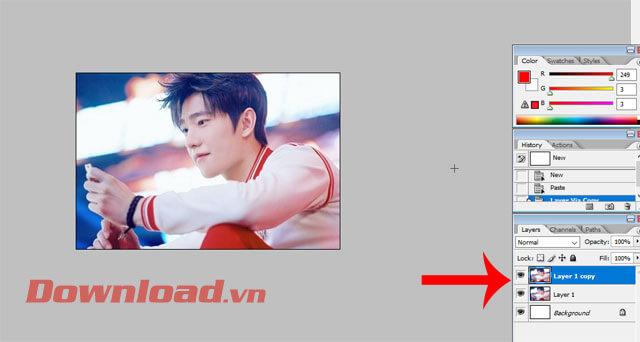
Krok 2: Kliknite pravým tlačidlom myši na vrstvu, ktorú ste práve skopírovali .
Krok 3: Ďalej kliknite na Možnosti miešania .
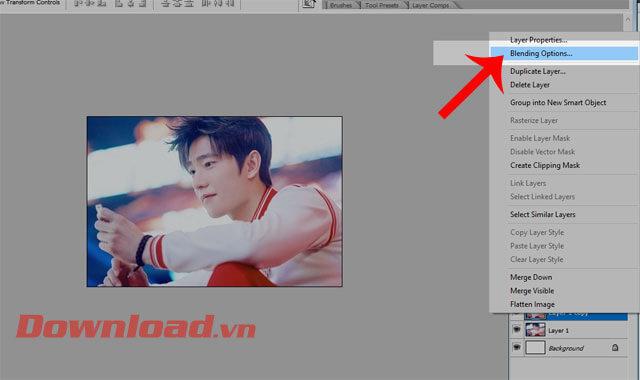
Krok 4: Teraz sa zobrazí okno Layer Style , kliknite na Stoke . V lište Veľkosť ponechajte približne 15-30 px . Potom v časti Poloha vyberieme Vnútri , aby sa obrázok zobrazil vo vnútri fotorámika. Potom kliknite na pole farieb v časti Farba a zmeňte farbu fotorámika.
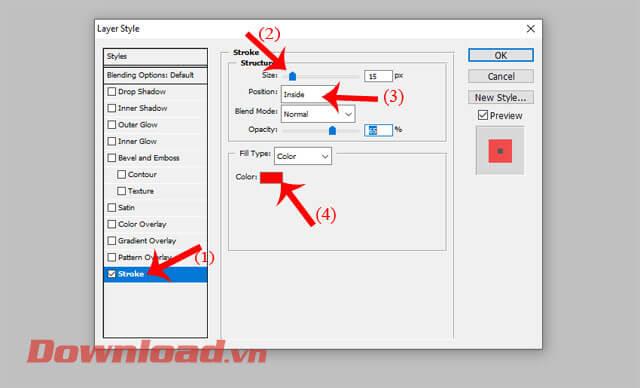
Keď sa zobrazí paleta farieb, používateľ si môže vybrať farbu, ktorú chce použiť, ako aj rozsah teplých a studených farieb v závislosti od použitej fotografie. Kliknutím na tlačidlo OK vyberte novú farbu.
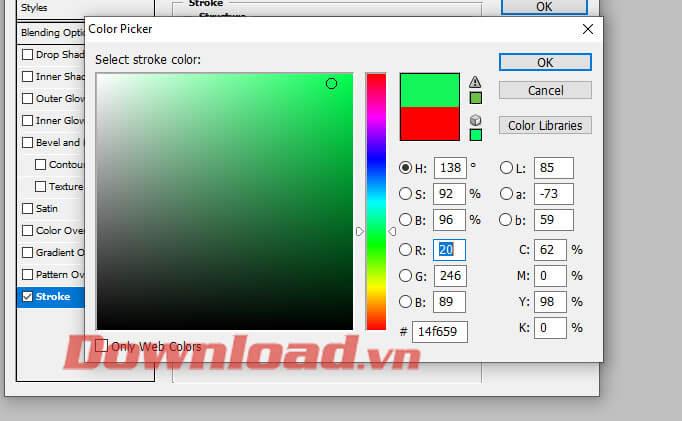
Krok 5: Kliknite na časť Textúra . V sekcii podrobných úprav v sekcii Vzor kliknite na šípku a potom vyberte typ efektu pre fotorámik.
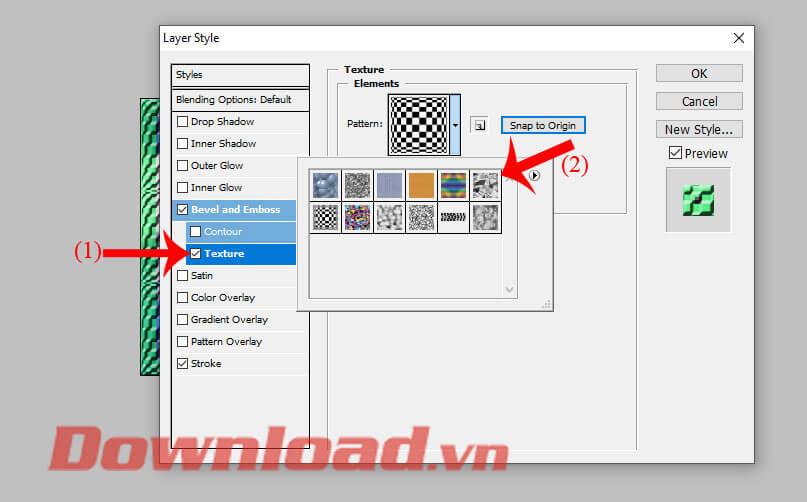
Potom potiahnutím nastavovacej lišty v časti Mierka zmeňte mierku efektu a kliknite na tlačidlo OK .
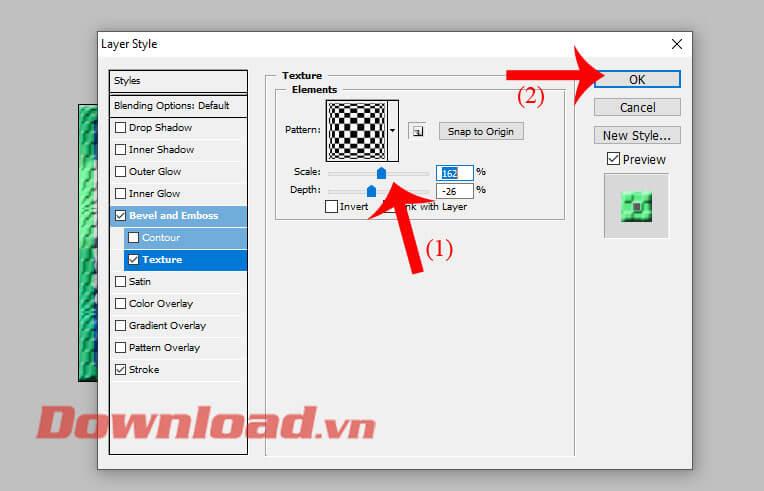
Krok 6: Vráťte sa do hlavného rozhrania obrázka vo Photoshope, na paneli s nástrojmi na ľavej strane obrazovky kliknite a vyberte nástroj Obdĺžnikové ohraničenie.
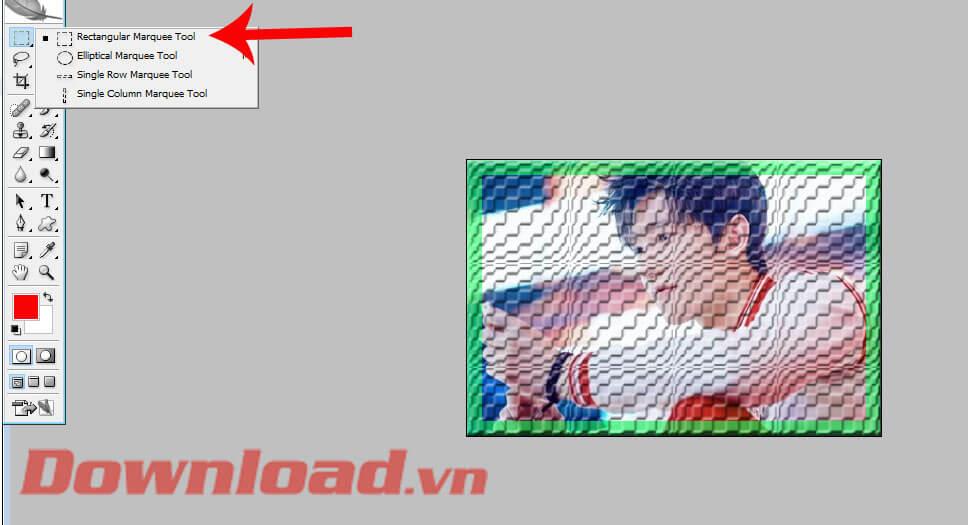
Krok 7: Potiahnite a zakrúžkujte vybranú oblasť na fotografii tak, aby zodpovedala predtým vytvorenému fotorámiku, potom stlačte tlačidlo Odstrániť a uložte obrázok do počítača.

Toto je obrázok po vytvorení umeleckého fotorámika podľa vyššie uvedených krokov.

Prajem vám úspech!
Kreslenie anime: Ako kresliť jednoduché anime postavy. Tento návod vám ukáže, ako jednoducho a efektívne kresliť anime postavy, aj ako začiatočník.
Naučte sa, ako jednoducho zrkadliť, otáčať a prevracať text vo Worde 2016 a 365 dokumentoch. V tomto článku nájdete podrobný návod so všetkými potrebnými krokmi.
Ako pripnúť komentáre na TikTok, TikTok umožňuje používateľom jednoducho pripnúť komentáre. Tu je návod, ako pripnúť komentáre k videám TikTok.
Návod na odosielanie ikon, ktoré vydávajú zvuk na Facebook Messenger. Objavte, ako používať zvukové ikony na Messenger a obohatte svoje správy.
Zistite, či je Google Takeout dobrou možnosťou na zálohovanie údajov. Prečítajte si o výhodách a nevýhodách tejto služby.
Návod na spojenie 2 paralelne bežiacich videí na CapCut. Zistite, ako jednoducho skombinovať videá pomocou najnovšej aplikácie CapCut.
Ako používať Imerzívne zobrazenie v Zoom. Zistite, ako vytvoriť pohlcujúce video schôdze s Imerzívnym zobrazením v Zoom, ktoré zlepšuje interakciu a zapojenie účastníkov.
Zjistite, jak zobrazit hlavičku a patu pouze na první stránce ve Wordu 365, 2016 a 2019, a také v Google Dokumentech.
Ako napísať dlhý status s farebným pozadím na Facebooku? WebTech360 predstaví podrobné kroky na publikovanie dlhého statusu s farebným pozadím na Facebooku.
Najjednoduchší spôsob, ako nakresliť anime oči, tento článok vám ukáže, ako usporiadať očné výrazy pre realistické anime postavy.








